Comment activer ou désactiver le mode veille prolongée sur Windows 11
Microsoft Windows 11 Héros / / August 11, 2021

Dernière mise à jour le

Le mode Hibernation de Windows 11 vous permet de fermer tout en enregistrant votre travail. Il vous permet de reprendre là où vous vous êtes arrêté. Mais, il n'est pas activé par défaut. Voici comment l'activer.
Le mode Hibernation de Windows vous permet d'éteindre complètement votre ordinateur tout en sauvegardant votre travail, vous permettant de reprendre rapidement là où vous vous étiez arrêté la prochaine fois que vous rallumerez votre ordinateur.
Le mode veille prolongée est comme le mode veille. La principale différence réside dans le mode veille prolongée, les documents ouverts et les applications sont enregistrés dans un fichier sur votre disque dur, au lieu de la RAM lorsque vous utilisez le mode veille. Le mode veille prolongée consomme également moins d'énergie que le mode veille, mais il peut utiliser des gigaoctets d'espace disque. Il y a un fichier caché appelé hiberfil.sys où votre travail est stocké lorsque vous utilisez le mode Hibernation.
Le Hiberner l'option est manquante dans le Pouvoir dans le menu Démarrer de Windows 11.
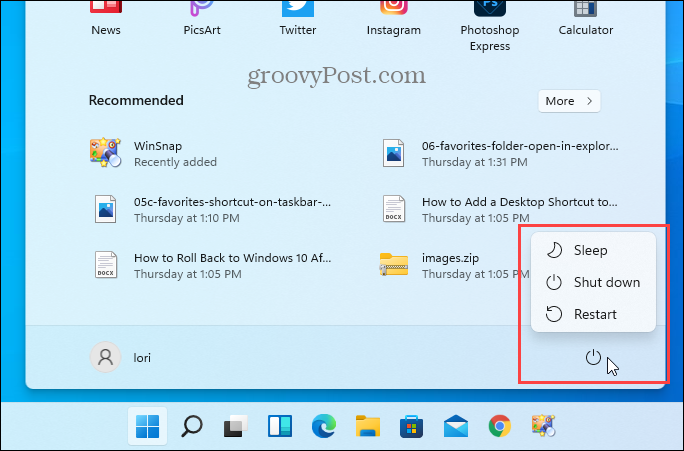
Il manque également dans le menu d'accès rapide que vous obtenez en appuyant sur Windows + X ou lorsque vous faites un clic droit sur le bouton du menu Démarrer.
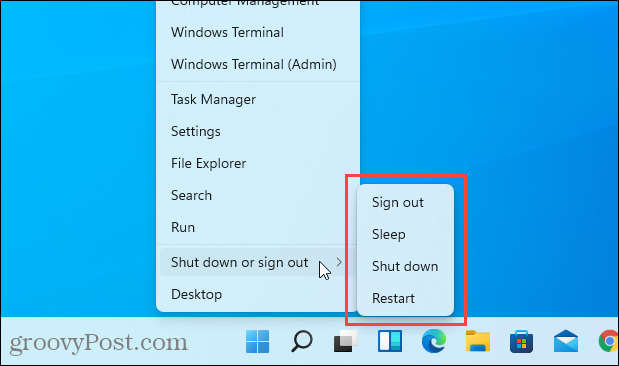
Si vous avez suffisamment d'espace sur votre disque dur pour le fichier hiberfil.sys et que vous souhaitez utiliser le mode Hibernation, lisez la suite pour savoir comment activer l'option.
Comment activer (ou désactiver) le mode veille prolongée à l'aide du panneau de configuration
Cliquez sur l'icône Rechercher dans la barre des tâches. Puis, taper:panneau de commande dans le Chercher boîte.
Clique le Panneau de commande application qui s'affiche sous Meilleure correspondance.
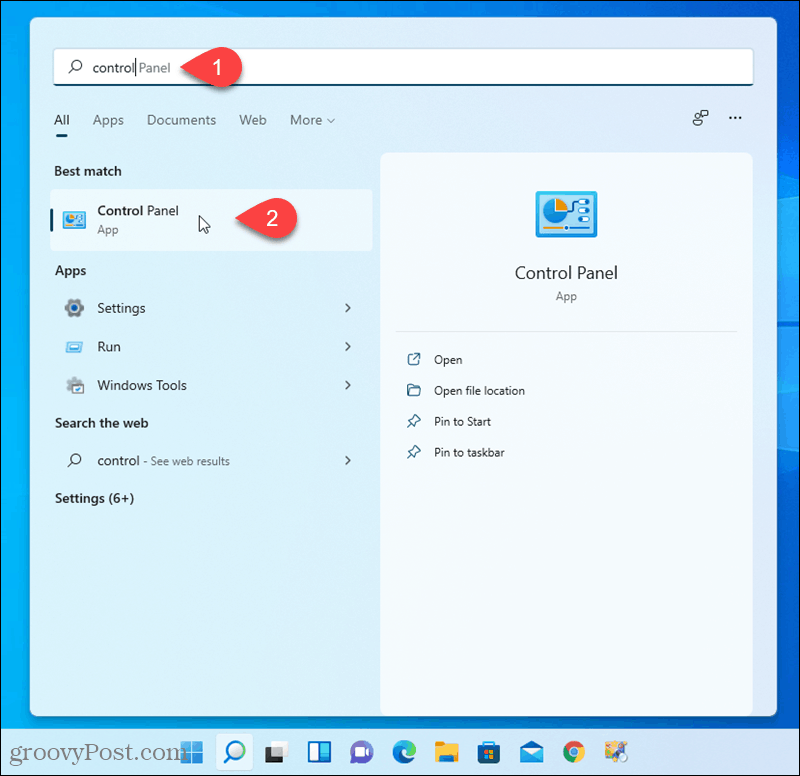
Sur le Panneau de commande écran, cliquez sur Système et sécurité.
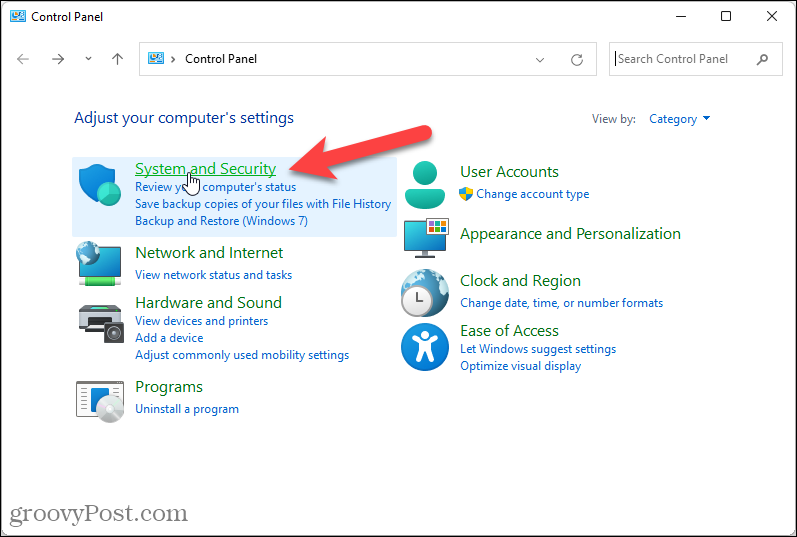
Sur le Système et sécurité écran, cliquez sur Changer ce que font les boutons d'alimentation sous Options d'alimentation.
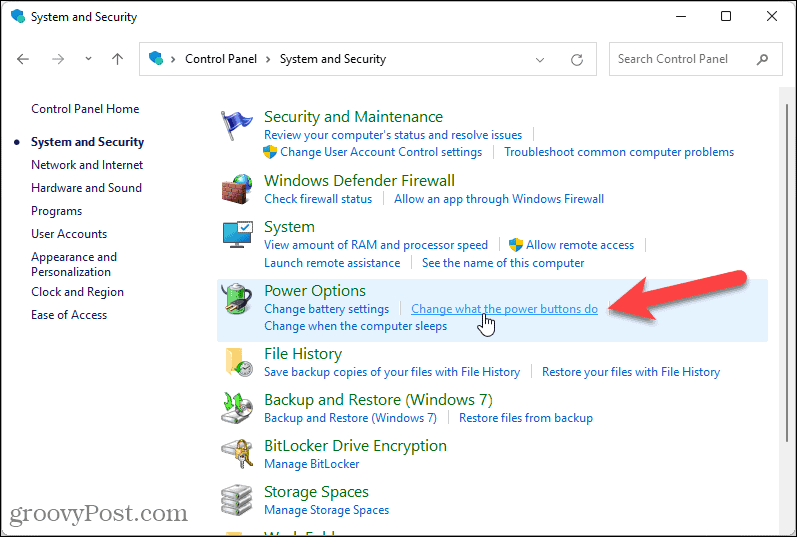
Cliquez sur Modifier les paramètres actuellement indisponibles sous Définir les boutons d'alimentation et activer la protection par mot de passe.
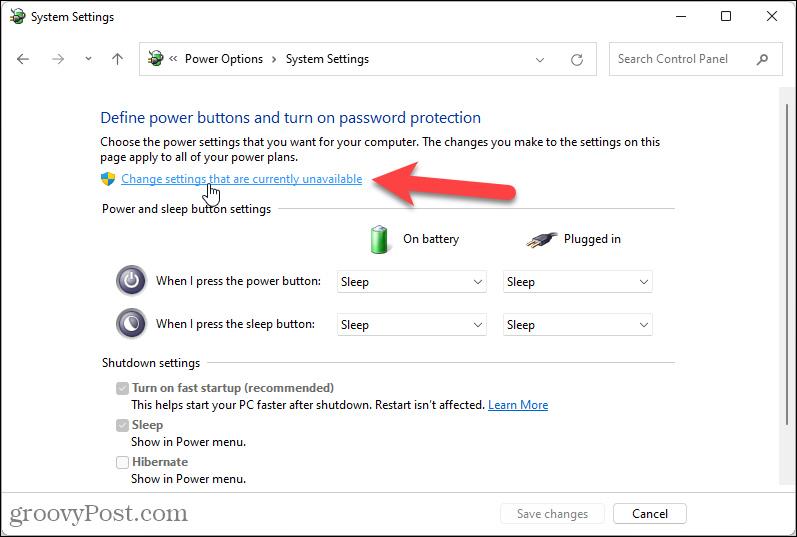
Sous Paramètres d'arrêt, vérifier la Hiberner boîte. Puis clique Sauvegarder les modifications.
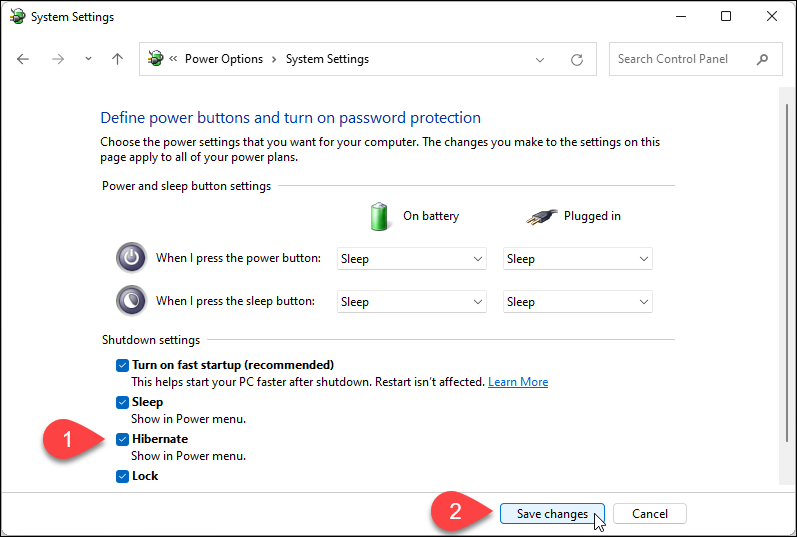
Clique le X dans le coin supérieur droit pour fermer le Panneau de configuration.
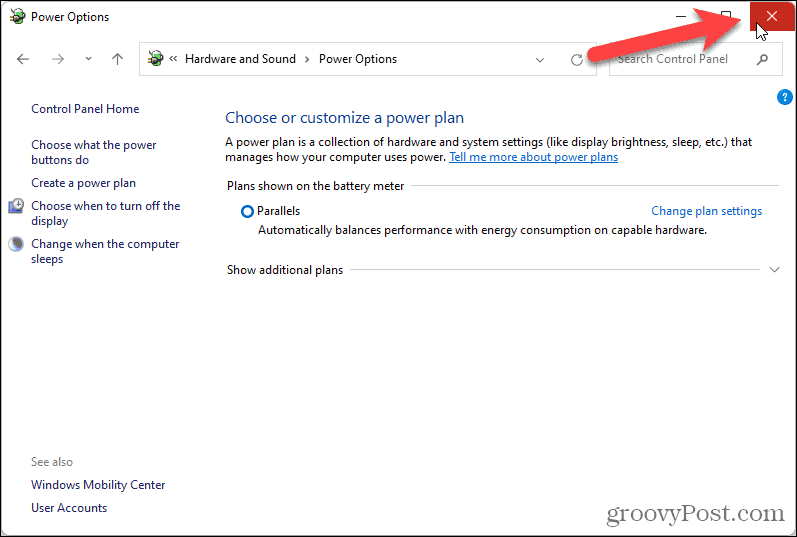
Préservez votre travail en utilisant le mode veille prolongée
Le Hiberner L'option est maintenant disponible lorsque vous cliquez sur le Pouvoir bouton dans le menu Démarrer.
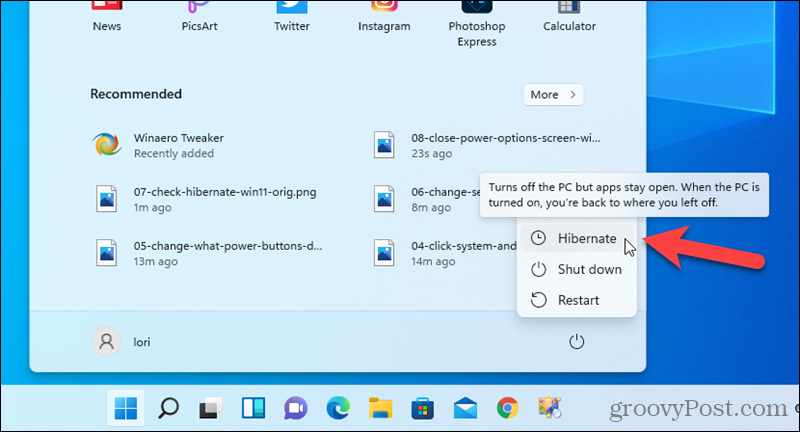
Le Hiberner L'option est également disponible lorsque vous cliquez avec le bouton droit sur le bouton du menu Démarrer et accédez à Fermez ou déconnectez-vous.
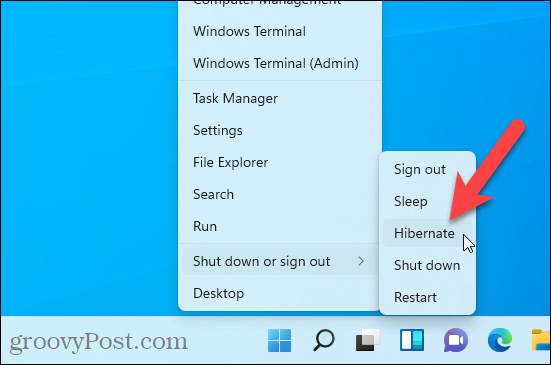
Pour désactiver le Hiberner option, décochez la case Hiberner boîte dans le Options d'alimentation paramètres dans le Panneau de commande.
Si vous utilisez Windows 10, consultez notre article sur activer le mode veille prolongée sur Windows 10.
Comment effacer le cache, les cookies et l'historique de navigation de Google Chrome
Chrome fait un excellent travail en stockant votre historique de navigation, votre cache et vos cookies pour optimiser les performances de votre navigateur en ligne. C'est comment...
Comparaison des prix en magasin: comment obtenir des prix en ligne lors de vos achats en magasin
Acheter en magasin ne signifie pas que vous devez payer des prix plus élevés. Grâce aux garanties d'égalisation des prix, vous pouvez obtenir des remises en ligne lors de vos achats en...
Comment offrir un abonnement Disney Plus avec une carte-cadeau numérique
Si vous appréciez Disney Plus et que vous souhaitez le partager avec d'autres, voici comment acheter un abonnement Disney+ Gift pour...
Votre guide pour partager des documents dans Google Docs, Sheets et Slides
Vous pouvez facilement collaborer avec les applications Web de Google. Voici votre guide de partage dans Google Docs, Sheets et Slides avec les autorisations...
